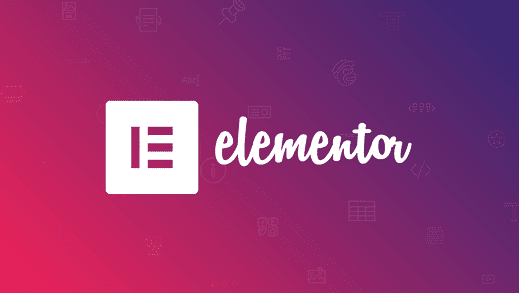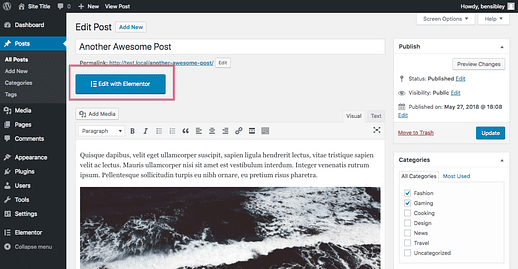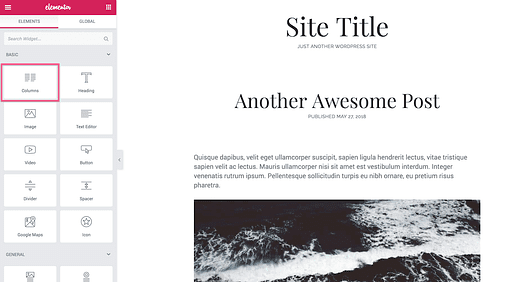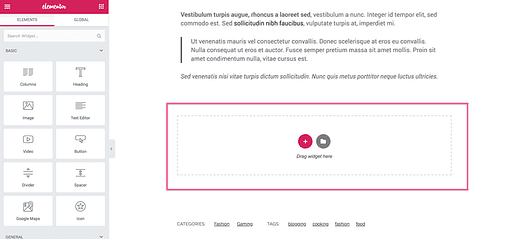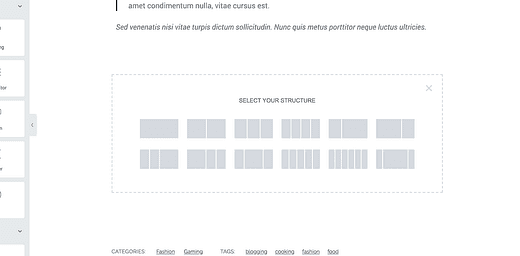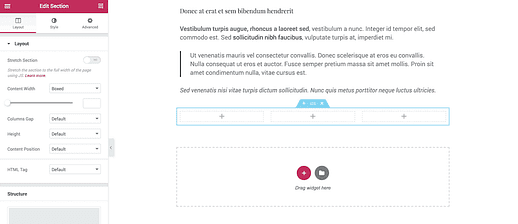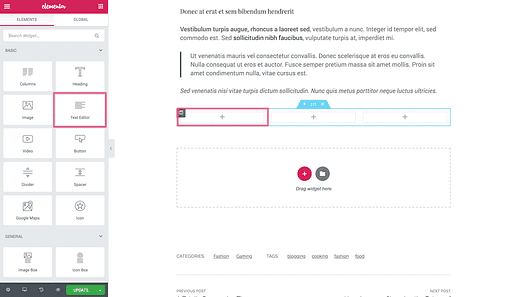Как добавить столбцы на страницу WordPress
Редактор WordPress отлично подходит для публикации статей.
А с правильными плагинами легко вставлять интерактивные галереи, слайдеры, контактные формы и все, что угодно. К счастью, с добавлением столбцов дело обстоит так же.
На самом деле существует множество решений для добавления столбцов на ваш сайт WP, но есть одно решение, которое, как мне кажется, стоит на голову выше остальных.
Добавление столбцов с помощью Elementor
Проблема с большинством плагинов для добавления столбцов в сообщение или страницу заключается в том, что вы не увидите в редакторе того же, что и на своем действующем сайте.
Представьте себе разочарование, когда ваши столбцы идеально настроены в редакторе только для того, чтобы найти другое отображение, когда вы публикуете свою страницу.
Вот почему Elementor – превосходное решение.
Щелкните здесь, чтобы посетить веб-сайт Elementor
Elementor – невероятно мощный инструмент настройки. Вы можете использовать его для создания целевых страниц и совершенно новых шаблонов страниц, но он также идеально подходит для простых настроек, таких как добавление столбцов в сообщения и страницы.
Как добавить столбцы
После установки Elementor вы увидите новую кнопку, добавленную в редактор, которая позволяет вам переключиться в действующий редактор Elementor.
Вы сразу поймете, что этот предварительный просмотр очень похож на собственный Customizer. В меню вы найдете несколько «элементов», которые вы можете добавить в сообщение / страницу.
Самый первый элемент – это элемент Column, который можно использовать для создания нового раздела с несколькими столбцами.
Вы можете перетащить его в область содержимого, чтобы создать новый макет с несколькими столбцами. Однако есть еще более простой подход.
После любого содержимого сообщения вы увидите поле, в которое вы можете добавлять новые элементы.
Если вы нажмете кнопку с плюсом, вы сможете выбрать один из двенадцати различных макетов.
После того, как вы выберете макет, вы получите доступ к нескольким параметрам стиля на боковой панели, чтобы настроить макет в точных пропорциях, которые вы хотите.
Теперь вы, наверное, задаетесь вопросом, что делать с макетом. Как вы добавляете контент?
Все это легко сделать с Elementor.
Добавление содержимого в столбцы
Щелкните значок «+» в любом поле внутри раздела нового макета, и на боковой панели Elementor снова отобразятся элементы. Вы можете перетащить любой из элементов в раздел, чтобы добавить его.
Если вы просто хотите отображать текст, как обычный пост, выберите элемент «Текстовый редактор».
Самое интересное в этом то, что вы можете включить любой элемент, который хотите, в любой из доступных разделов. Это означает, что вы можете включать изображения, встраиваемые карты Google Maps, видео и десятки других типов контента в любой тип макета столбцов, который вы хотите.
Доступно множество решений, но потрясающая гибкость, предоставляемая Elementor, выделяет его, на мой взгляд, как лучший вариант.
Если вы не хотите устанавливать какие-либо новые плагины, вы можете добавлять столбцы в сообщения WordPress с помощью нового редактора Gutenberg.
Заключение
Хотя вы можете найти другие плагины для добавления многоколоночных макетов к сообщениям и страницам, Elementor выделяется своей простотой использования, гибкостью и огромным количеством параметров настройки.
Возможно, самое главное, Elementor показывает вам, как именно будет выглядеть конечный продукт. Вам не нужно беспокоиться о том, что в редакторе вы увидите что-то отдельно от того, что вы увидите на действующем сайте.
Взгляните на наше руководство по настройке Elementor, если хотите узнать больше. Или вы можете посетить веб-сайт Elementor, чтобы загрузить его. Это совершенно бесплатно, так что попробуйте!
В нашем пошаговом руководстве по настройке WordPress есть больше инструментов и тактик .